Metodo di installazione di Mate Desktop su Debian 10:
Per installare Mate desktop su Debian 10, dovrai eseguire i seguenti passaggi:
1. Fare clic sulla scheda Attività situata sul desktop e digitare terminale nella barra di ricerca che appare. Ora fai clic sul risultato della ricerca per avviare il terminale in Debian 10. La finestra del terminale appena avviata è mostrata nell'immagine seguente:

2. Una volta che il terminale è stato avviato con successo, digita il seguente comando nel tuo terminale e quindi premi il tasto Invio:
sudo apt-get install mate-desktop-environmentL'esecuzione di questo comando installerà il desktop Mate su Debian 10. Questo comando è mostrato anche nell'immagine qui sotto:

3. Dopo aver eseguito correttamente il comando sopra menzionato, dovrai eseguire tutti i comandi sotto menzionati nel tuo terminale uno per uno. Questi comandi sono lì per scaricarli tutti Tema Ubuntu Mate pacchetti necessari affinché il desktop Mate funzioni perfettamente con Debian 10. Tutti questi comandi impiegheranno un tempo sufficiente per essere eseguiti correttamente, a seconda della velocità di Internet. Prima di tutto, digita il seguente comando nel tuo terminale e quindi premi il tasto Invio:
wget http://mirrors.kernel.org/ubuntu/pool/universo/u/ubuntu-mate-artwork/ubuntu-mate-themes_16.04.6_tutti.deb
Questo comando è mostrato nell'immagine seguente:

Ora digita il seguente comando nel tuo terminale e quindi premi il tasto Invio:
wget http://mirrors.kernel.org/ubuntu/pool/main/h/humanity-icon-theme/umanità-icon-theme_0.6.10_tutti.deb
Questo comando è mostrato anche nell'immagine qui sotto:

Dopo aver eseguito questo comando, digita il seguente comando nel tuo terminale e quindi premi il tasto Invio:
wget http://mirrors.kernel.org/ubuntu/pool/universo/u/ubuntu-mate-artwork/ubuntu-mate-icon-themes_16.04.6_tutti.deb
Questo comando è mostrato nell'immagine seguente:

Infine, digita questo comando nel tuo terminale e quindi premi il tasto Invio:
wget http://mirrors.kernel.org/ubuntu/pool/universo/u/ubuntu-themes/ubuntu-mono_14.04+16.04.20160415-0ubuntu1_all.deb
Questo comando è mostrato anche nell'immagine qui sotto:

4. Dopo aver scaricato tutti i pacchetti di temi, dovrai scaricare tutti i Sfondo Per fare ciò, dovrai eseguire i comandi sotto menzionati uno per uno. Prima di tutto, digita il seguente comando nel tuo terminale e quindi premi il tasto Invio:
wget http://mirrors.kernel.org/ubuntu/pool/universo/u/ubuntu-mate-artwork/ubuntu-mate-sfondi-common_16.04.6_tutti.deb
Questo comando è mostrato anche nell'immagine seguente:

Ora digita il seguente comando nel tuo terminale e quindi premi il tasto Invio:
wget http://mirrors.kernel.org/ubuntu/pool/universo/u/ubuntu-mate-artwork/ubuntu-mate-sfondi-xenial_16.04.6_tutti.deb
Questo comando è mostrato nell'immagine qui sotto:

Dopo aver eseguito i due comandi precedenti, digita il seguente comando nel tuo terminale e quindi premi il tasto Invio:
wget http://mirrors.kernel.org/ubuntu/pool/universo/u/ubuntu-mate-artwork/ubuntu-mate-sfondi-common_16.04.6_tutti.deb
Questo comando è mostrato anche nell'immagine seguente:

5. Finora sono stati scaricati tutti i pacchetti di temi e sfondi. Ora devi installare tutti quei pacchetti che hai scaricato in precedenza. Per farlo, digita il seguente comando nel tuo terminale e quindi premi il tasto Invio:
sudo dpkg -i *.debIl comando sopra menzionato richiede i privilegi di root. Ecco perché è seguito dalla parola chiave "sudo". È anche mostrato nell'immagine qui sotto:

6. Ora disconnettiti dal tuo sistema e poi accedi di nuovo. Fare clic sulla scheda Attività situata sul desktop e digitare Aspetto nella barra di ricerca che appare. Fare clic sul risultato della ricerca per avviare la finestra Aspetto come evidenziato nell'immagine seguente:
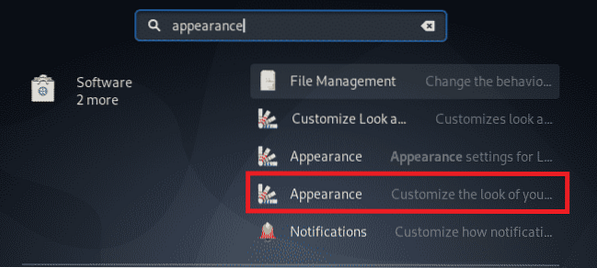
7. Nella finestra Aspetto, fai clic su Aspetto compagno opzione come evidenziato nell'immagine mostrata di seguito:

8. Ora fai clic su Lanciare pulsante come evidenziato nell'immagine seguente:
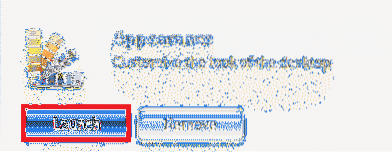
9. Infine, seleziona il Ambiant-MATE tema dalla finestra che si apre come evidenziato nell'immagine mostrata di seguito:
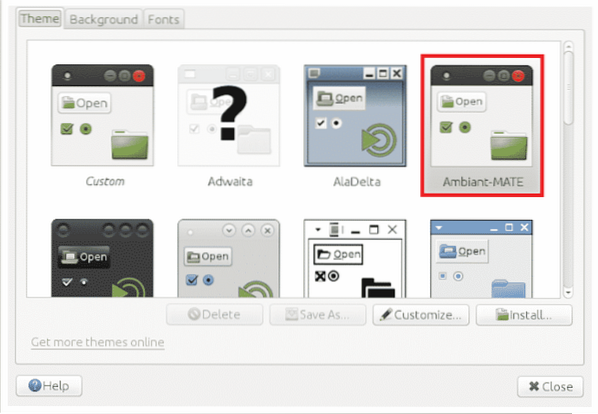
Conclusione:
Seguendo il metodo descritto in questo articolo, puoi installare e utilizzare comodamente il desktop Mate su Debian 10. I passaggi descritti in questo articolo possono sembrare un po' complessi a causa del gran numero di comandi coinvolti nell'intero processo. Tuttavia, se segui correttamente ogni passaggio, puoi sicuramente avere il desktop Mate installato sul tuo sistema. Tutto quello che devi fare è prenderti cura della sintassi. Inoltre, devi anche avere un po' di pazienza poiché l'esecuzione di tutti questi comandi richiederà un tempo sufficiente, soprattutto se hai una connessione Internet lenta.
 Phenquestions
Phenquestions

